Bei Google I / O 2012 war nicht nur die WeltEinführung in Nexus 7 - das erste Android-Tablet in der Nexus-Serie -, aber die Veranstaltung brachte auch die Ankündigung der neuesten Iteration von Googles mobilem Betriebssystem, Android 4.1 Jelly Bean, mit sich. Wie sich herausstellte, hatten nicht einmal die eingefleischten Android-Fanboys mit den Vorzügen gerechnet, die Big G für die neueste Android-Version zu bieten hatte, vor allem, wenn man bedenkt, dass die Versionsnummer des Betriebssystems nur um 0,1 Punkte über dem aktuellen Stand lag sein Vorgänger Android 4.0 Ice Cream Sandwich. Tatsache ist jedoch weiterhin, dass Jelly Bean zweifellos die schnellste, flüssigste, sicherste und benutzerfreundlichste Version von Android ist, die es je gab. Angefangen vom wissensbasierten Google Now über eine besser prädiktive Tastatur bis hin zu erweiterbaren Benachrichtigungen für automatisch anpassbare Widgets gibt es in Jelly Bean Dutzende innovativer Funktionen, auf die Sie sich freuen können. Solange Sie es jedoch schaffen, unseren detaillierten Beitrag zu lesen, der die wichtigsten Funktionen von Jelly Bean behandelt, müssen wir sie hier nicht wiederholen, da sich dieser spezielle Beitrag auf die Apps und Mods konzentriert, die Ihnen helfen können, das zu bekommen Geschmack von Jelly Bean auf fast jedem Android-Gerät.

Nach den neuesten Statistiken aus dem AndroidWeltweit hatte es ein sehr kleiner Teil der Nutzer geschafft, Ice Cream Sandwich in die Hände zu bekommen, als Google die Ankündigung der nächsten großen Sache in der Schlange vorstellte. Realistisch gesehen gibt es ein großes Kontingent von Android-Nutzern, die JB überhaupt nicht auf ihren Geräten empfangen werden, unabhängig davon, wie lange sie warten. Dank der Bemühungen der Entwicklergemeinschaft stehen jedoch genügend praktische Lösungen zur Verfügung In Form von verschiedenen Apps und Optimierungen, mit denen Sie Ihrem Android-Gerät ein JB-Style-Makeover verleihen können.
In Bezug auf die Benutzeroberfläche ist das ICS-Stil Holo-Thema immer nochregiert das Quartier in Jelly Bean, wobei hier und da einige raffinierte Änderungen vorgenommen werden. Auf der anderen Seite sind Google Now, die prädiktive Tastatur und die Offline-Spracherkennung in Bezug auf die Funktionalität einige der bemerkenswerten Merkmale des Betriebssystems. Machen wir also ohne weiteres mit der Änderungsaufgabe weiter.
Launcher & Lock Screen


Alles beginnt auf dem Homescreen, oder? In dieser Hinsicht gibt es einige Alternativen, die Sie ausprobieren können. Jelly Bean Launcher von Team Syndicate und der zuvor getestete Holo Launcher von Mobint Software sind wohl die engsten Übereinstimmungen, wenn es um eine vollwertige JB-Style-Homescreen-Ersatz-App geht. Beide haben mehr oder weniger die gleichen Attribute, einschließlich des Holo-Themas (genug gesagt!), Der vertikal scrollbaren App-Schublade, des anpassbaren Icon-Packs, der Desktop- und Dock-Benutzeroberfläche, anpassbarer Widgets, Homescreen-Gesten und vielem mehr.
Obwohl die Holo Locker App von Mobint Softwarebringt eine Carbon-Copy-Edition des serienmäßigen JB-Sperrbildschirms auf jedes Android-Gerät, das Froyo oder höher in den Bann zieht. Es handelt sich derzeit nur um eine Bare-Bones-Version des Originalprodukts. Alles, was Sie mit Holo Locker erhalten, ist eine JB-artige Lockscreen-Ersatz-App, die aus einem gepunkteten Ring besteht, der zur Seite gezogen werden kann, um direkt zum Launcher (nach rechts) oder zur Kamera-App (nach rechts) zu gelangen. Es ist verständlich, dass Sie es nicht verwenden können, um es direkt für Google Now freizuschalten, wie dies bei der ursprünglichen JB-Firmware der Fall ist. Darüber hinaus scheint die App nicht mit benutzerdefinierten Sperrbildschirmmechanismen kompatibel zu sein, die Sie möglicherweise zum Sichern Ihres Geräts verwenden. In Bezug auf die Anpassung können Sie in der App einen Standard-Launcher angeben, mit dem Sie Holo Locker verwenden möchten. Darüber hinaus haben Sie die Möglichkeit, die Statusleiste auf dem Sperrbildschirm umzuschalten und die bevorzugte Bildschirmausrichtung für die App festzulegen.


Jelly Bean Launcher für Android herunterladen
Holo Launcher für Android herunterladen (kostenlos)
Holo Launcher Plus für Android herunterladen (kostenpflichtig)
Holo Locker für Android herunterladen
Statische & Live-Hintergründe


Das Ersetzen des Startbildschirms reicht nur zur Hälfte ausdie Aufgabe, das Aussehen Ihres Android zu verändern. Jelly Bean hat eine Sammlung von eigenen visuell erfrischenden einfachen und Live-Hintergründen. Sie haben die Möglichkeit, aus bis zu 10 verschiedenen JB-Hintergrundbildern auszuwählen, oder Sie können einfach eines der vier Arten von superglatten und anpassbaren Live-Hintergrundbildern festlegen, um Ihren Android-Homescreen mit Jelly Bean-Güte zu verschönern.

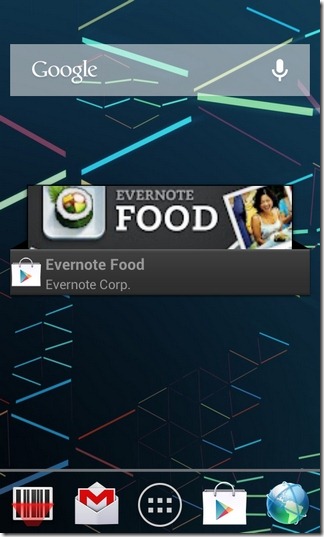
Jelly Bean Wallpapers für Android herunterladen
Jelly Bean Live Wallpaper für Android herunterladen
Statusleiste



Jetzt, da Sie Ihre Android-Geräte ersetzt haben,Homescreen und Hintergrundbilder mit JB-ähnlichen Alternativen. Sieht diese eintönige Bestandsbenachrichtigungsleiste oben nicht wie eine Nichtübereinstimmung aus? Vielleicht braucht es auch eine Überarbeitung im JB-Stil. Die in dieser Hinsicht verfügbare Lösung ist in sich schon recht umfassend und stammt überraschenderweise auch aus dem oben genannten Team-Syndikat. Zunächst müssen Sie sich nicht für immer an die JB-ähnliche bläuliche Statusleiste halten, da Sie jederzeit auf die vorherigen Einstellungen zurückgreifen können. Das Ausmaß der von der App angebotenen Inhaltsänderungen ist ebenfalls bemerkenswert, da Sie entscheiden können, welche Elemente in der Statusleiste angezeigt werden sollen. Zum Beispiel unter der Inhalt Im Bereich der App finden Sie Umschaltmöglichkeiten für dieDigitaluhr im ICS-Stil, Akkuanzeige und -prozentsatz, Netzwerkanzeige und -typ, WLAN-Anzeige, globale Benachrichtigungen sowie Benachrichtigungszähler. Das ist nicht alles; Sie haben auch die Möglichkeit, alle Apps, für die Sie keine Statusleistenbenachrichtigungen erhalten möchten, auf eine schwarze Liste zu setzen.
Jelly Bean StatusBar für Android herunterladen
Tastatur


Sich vom Trubel der Umgebung hinreißen lassendie beeindruckend genauen Texteingabevorhersagen der JB-Standardtastatur? Probieren Sie es doch einfach mal auf Ihrem Android aus! Bei der Jelly Bean-Tastatur geht es nicht nur darum, das Layout im JB-Stil in den Griff zu bekommen, sondern auch darum, von den intuitiven und intelligenten Vorhersagen für das nächste Wort zu profitieren, die auf den zuvor eingegebenen Informationen basieren. Das englische Wörterbuch wird standardmäßig mit dem Paket mitgeliefert, während es die Möglichkeit gibt, Wörterbücher in vielen weiteren globalen Sprachen herunterzuladen.
Beachten Sie, dass die Jelly Bean-Tastatur nur mit Geräten mit Android 4.0 oder höher kompatibel ist.
Laden Sie Jelly Bean Keyboard herunter
Google Now & Erweiterte Text- / Sprachsuche



Unter allen anderen Funktionen, die gewesen sindIn Jelly Bean eingeführt, gibt es kaum Zweifel, dass Google Now die meiste Aufmerksamkeit auf sich gezogen hat. Es macht auch Sinn, dass diese Funktion Android-Nutzern eine verbesserte, genaue und intelligentere Suche sowie einen sachkundigeren persönlichen Assistenten bietet. Wenn Sie der Meinung sind, dass all dies nur für die wenigen glücklichen Nexus 7-Besitzer oder eine Handvoll von Galaxy Nexus-Besitzern bestimmt ist, denken Sie noch einmal darüber nach. Verschiedene alternative Methoden zum Portieren eines halb- oder voll funktionsfähigen Google Now-Geräts auf Geräte, die nicht von JB stammen, liefen im Internet heiß, aber nur wenige funktionieren wie angekündigt. Sogar wir haben verschiedene Methoden geprüft, um Google Now auf Ihrem Android-Gerät zu installieren. Während die erste Methode die Sprachsuche nicht unterstützt, funktioniert die zweite. Beide Lösungen bringen fast alle Funktionen von Google Now auf den Tisch, einschließlich Smartcards, Knowledge Graph, TTS (nur mit der sprachgesteuerten Lösung verfügbar) und Schaltflächen für die schnelle Suche nach Bildern, Videos, Orten und mehr.
Es muss hier erwähnt werden, dass beide LösungenDie in diesem Artikel vorgestellten Funktionen für Google Now sind derzeit nur mit Ice Cream Sandwich oder höher kompatibel. Darüber hinaus benötigen Sie ein gerootetes Android-Gerät, um eine der beiden Methoden zum Laufen zu bringen. Weitere Informationen zum Verwurzeln finden Sie in unserer ausführlichen Anleitung.
Animation starten

In einfachen Worten ist die Boot-Animation die GrafikSequenz, die Ihr Gerät anzeigt, während das Betriebssystem im Hintergrund startet. Nun gab es einige verschiedene Boot-Animationen, die wir mit Jelly Bean-Geräten gesehen haben. Eines wird vom Nexus 7-Tablet unterstützt, während das andere auf anderen (hauptsächlich serienmäßigen) JB-Geräten ausgeführt werden soll. Beide Animationen haben ihre eigene ästhetische Ausstrahlung, und es liegt ganz in Ihrem Ermessen, jeden Geschmack zu probieren, den Sie mögen. Auch hier müssen Sie ein gerootetes Android-Gerät haben, um eine der Startanimationen zu erhalten. Die vom XDA-Mitglied genannte Methode wurde erhalten wird Ihnen helfen, die Nexus 7-Boot-Animation mit Hilfe einer flashbaren Zip-Datei aus dem Bestand der Wahl zu installieren. Andererseits ist die von einem anderen XDA-Mitglied diskutierte Methode unmoralisch erfordert, dass Sie zuerst eine Boot-Animation Ihrer Wahl herunterladen (standardmäßig JB oder Nexus 7). Verschieben Sie als Nächstes den heruntergeladenen Inhalt in das / system / media Legen Sie für den Ordner auf Ihrem Gerät die Dateiberechtigungen auf fest RW-R-R Starten Sie das Gerät (mithilfe eines Root-Level-Datei-Explorers) neu, um zu überprüfen.
Hinweis: Die JB-Boot-Animation, die benutzerdefinierte Tastatur und beidesDie oben genannten Google Now-Ports wurden erfolgreich auf dem Samsung Galaxy S II (auf dem ein ICS-basiertes benutzerdefiniertes ROM ausgeführt wird) getestet, während der Launcher, das Hintergrundbild und die Statusleiste auf Desire HD (auf dem HTC Sense 4.0 ausgeführt wird) effektiv getestet wurden.
Während die oben genannten Leckereien möglicherweise nichtmachen das gesamte Jelly Bean-Paket aus - den Alternativen fehlen derzeit erweiterbare Benachrichtigungen, die Offline-Sprachsuche und einige andere Funktionen - sie reichen aus, um sicherzustellen, dass Sie den größten Teil der visuellen Güte im JB-Stil und vor allem ein funktionsfähiges Google Now erhalten Ihr Android-Gerät. In den kommenden Tagen werden wir die Ports anderer fehlender Funktionen (oder verbesserter Varianten der bereits besprochenen) im Auge behalten, und Sie sollten immer wieder prüfen, inwieweit Ihr Android-Gerät mehr leisten kann um dem "echten Deal" näher zu kommen.
Aktualisieren:
Interaktive Benachrichtigungen
Wie Sie vielleicht schon gelernt haben, dass Android 4.1 Jelly Bean unterstützt erweiterbare Benachrichtigungen mit der Option, direkt aus dem Benachrichtigungsfeld heraus mit ihnen zu interagieren. Auf diese Weise können Sie auf Ihre Textnachrichten antworten, Ihre Kontakte zurückrufen, auf Ihre E-Mails antworten usw., ohne relevante Apps starten zu müssen. Wenn Sie immer noch mit einem Nicht-JB-Gerät nicht weiterkommen, können Sie jetzt mithilfe von JellyBean Notifications + die oben genannte interaktive Benachrichtigungsfunktion auf Ihrem Android-Gerät nutzen.
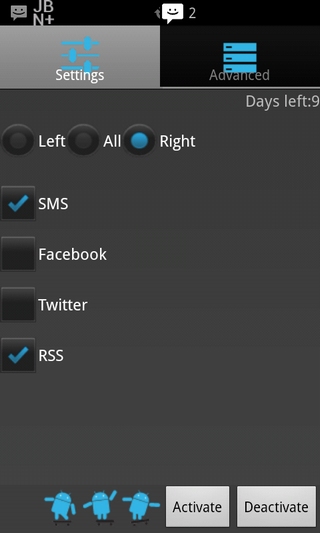

Tatsächlich handelt es sich bei der App um eine Android-BenachrichtigungErsatz für Bedienfeld / Schublade, der Benachrichtigungen im Jelly Bean-Stil enthält und es Ihnen ermöglicht, auf Textnachrichten zu antworten, Facebook- und Twitter-Feeds zu verfolgen und zu beantworten, den Inhalt Ihrer benutzerdefinierten RSS-Feeds zu überprüfen und Benachrichtigungen zu schließen. Darüber hinaus unterstützt die App zahlreiche anpassbare Funktionen, mit denen Sie Ihre Benachrichtigungen auf bevorzugte Weise anzeigen und beantworten können.
Lesen Sie unseren ausführlichen Test zu JellyBean Notifications + For Android
Laden Sie JellyBean Notifications + Beta herunter (Aus dem Play Store entfernt)
Laden Sie JellyBean Notifications + Key herunter (Aus dem Play Store entfernt)













Bemerkungen